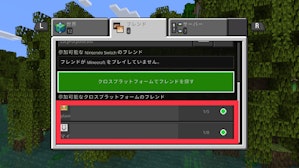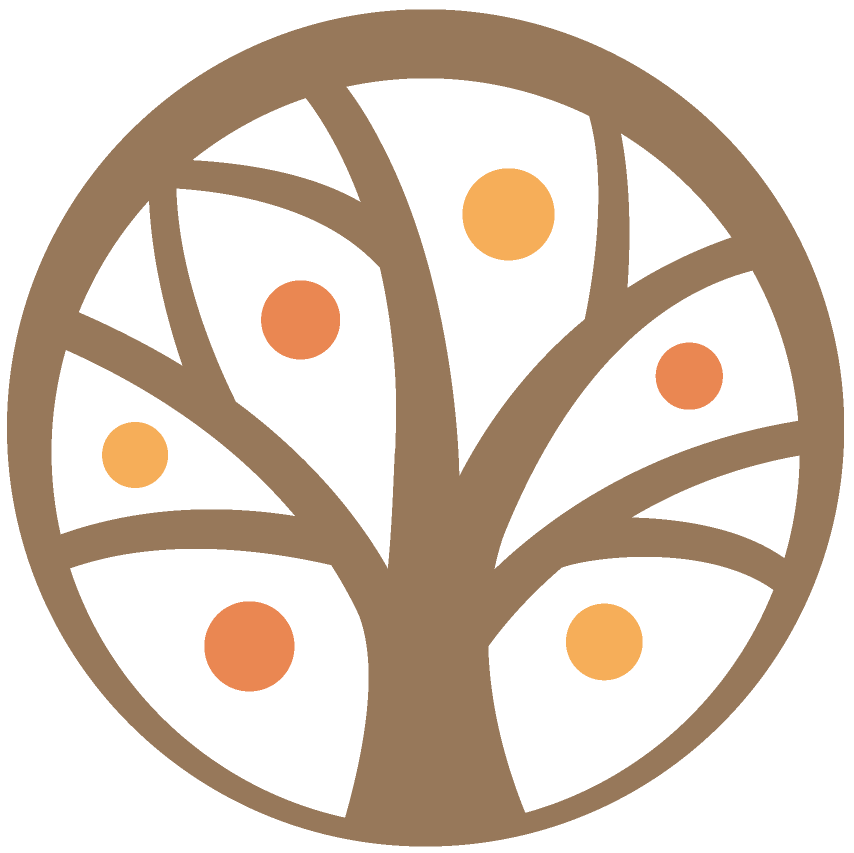
コミュニティ
マイクラ部 ■つなぎかた/動画
部活紹介!
同じワールドに入って一緒に遊んだり、 自分の建築の写真を見せたりなどして遊ぶクラブです。
マイクラ部に入ると、「マイクラ統合版」「マイクラJava版」両方のチャンネルを見られるようになります!
マイクラ統合版とは、Nintendo Switch、iOS/Androidのスマートフォンやタブレット端末、Windows PC、PS4などいろんなデバイス間でマルチプレイできるソフトです。
マイクラJava版はWindows PCのみでプレイできます。
■守ってほしいこと!
・人のものを壊さない、取らない、勝手に変えない。
・もしも間違えて壊しちゃったら「ごめん」って言えるといいね。協力できる人で一緒に修理しよう。
みんなが安心して遊べるように、よろしくお願いします!
■マイクラJava版 Branchサーバーの入り方
こちらの解説動画をみてね!
■マイクラ統合版のあそびかた
※マルチプレイする場合は、必ずソフトを最新のバージョンにしてください!
【安心して遊ぶための設定】
①えんぴつマークから設定に入ります。
②マルチプレイヤーは、Microsoftアカウント設定「招待のみ」がおすすめ。
(招待がうまくいなかいときは「フレンドのみ」にしてみてね)
③ゲーム設定では、「味方へのダメージ」「火の炎症」「TNT火薬の爆発」はOFFがおすすめ。
(レバーが左側の状態がOFFです)
【フレンドになる方法】
①「遊ぶ」を押す
②「クロスプラットフォームでフレンドを探す」
(PCでは「フレンドを追加」と表示されます)
③相手のゲーマータグを入力する
※フレンド申請は、両方から送ったほうがマルチプレイがつながりやすいです。
◎ゲーマータグとは?
Microsoftアカウントに割り当てられている名前です。アルファベットと数字で構成されています。
これを使用することで、Switch、タブレット、パソコンなどいろんなデバイスからマルチプレイをすることができます。
アカウントがない場合は保護者さんの方で作成や設定をお願いします。
↓Switch画面ではここに表示
↓タブレット画面ではここに表示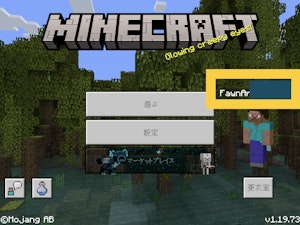
【ワールドに招待する方法】
①ワールドを開いた状態で下記操作
・Switchの場合は、+ボタン
・タブレットの場合は、一時停止ボタン
・PCの場合は、escキー
→「ゲームへ招待」を押す
②招待したいフレンドにチェック☑をつけて、招待を送信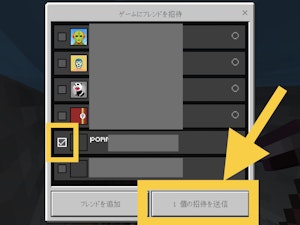
(ここで一覧に表示されない場合は、相手に再起動してもらう)
■ワールドに参加する方法
招待を受ける人は、画面の上のほうを見て待っていてね。
うまく招待が届かない時は再起動するか、
マルチプレイヤー設定を「フレンドのみ」にしてこの画面から入ってね。
【補足:PCの場合の注意点】
フレンド申請を受け取ったら、キーボードの「Windowsマーク+G」同時押しでXboxメニューを開き、「ソーシャル」→「通知」と進みます。_Original.jpg?w=300&h=216)
通知一覧から、フレンドになりたいアカウントは「フォローする」を押してください。_Original.jpg?w=300&h=216)
ワールドへの招待も、ここに通知が来ます!
「なかなか来ないな」と思ったら確認してみてください。
■アーカイブ動画
毎月、Zoomで繋いでお話しながらマルチプレイをするイベントを行っています。
こちらから、オンラインイベントの一部を観ることができます。
・2021.7.17 統合版・サバイバルモード
https://youtu.be/tbSrRL32cww
※この動画は、Branchに参加していない人には見せないようにお願いします
■マルチプレイができない要因と対応
マイクラ部のイベントでは、スタッフと子どもたちがマルチプレイで同じワールドに入って遊んでいます。
はじめて参加する方から、「マルチプレイができない」というご相談を受けることがあるので、その対応方法について記載していきます。
【Minecraft 統合版】
統合版では、iOS/Androidのスマートフォンやタブレット端末、Nintendo Switch、Windows10、PS4などをオンラインで繋げてマルチプレイをすることができます。
マルチプレイができない要因は、主に以下のようなことがみられます。
- (Nintendo Switchの場合)任天堂オンラインに加入していない
- Microsoftアカウントを持っていない
- Microsoftアカウントにログインしていない
- MicrosoftアカウントのXbox設定でマルチプレイが許可されていない
特に3. 4.でつまずく方が多いようです。
3. の場合は、Minecraftを起動したホーム画面でゲーマータグが表示されているかご確認ください。
いつの間にかログアウトしてしまっていた場合は、Minecraftのアプリや端末自体を再起動すると元に戻ることもあるようです。
4. は、お子さまの年齢設定やファミリーグループの設定によってデフォルトで許可されていないようです。
Microsoftアカウントのwebサイトからログインし、Xboxの「プライバシーとオンラインの安心設定」から、「マルチプレイヤー ゲームを許可」する項目をご確認ください。
こちらのページもご参考になるかと思います。
https://support.xbox.com/ja-JP/help/family-online-safety/online-safety/manage-app-privacy-settings-xbox-one
上記設定が完了してもマルチプレイができない場合
上記設定がすべて完了した場合でも、何かしらの理由で繋がらない場合もあります。
PCやタブレットよりも、特にNintendo Switchではエラー(フレンド申請やマルチプレイ招待の通知が届かない、届いてもワールドに入れない)が多いようです。
対処方法として以下をお試しください。
- 双方からフレンド申請を行う
- 遊んでいるワールドを閉じて、再度開く
- もう一度そのワールドに招待する
- 上手くいかない場合は新規ワールドを作る
上記でも上手くいかない場合は、別のメンバーが新規ワールドを作成したり、アプリや本体を再起動したりしてみてください。
回線が混み合っている時間帯に影響されることもあれば、以前はマルチプレイに入れたのに今日はなぜか入れないといった現象も起きます。
「運」のような要素もありますが、経験上30分前後でなんとか入れることが多いです。
それでもダメだった場合はマイクロソフト社に問い合わせてみましょう。
【Minecraft Java版】
まずは相手のバージョンと自分のバージョンが合っているか確認しましょう。
また相手と同じMODが入っていないと同じようにはプレイできないので、MODの確認も必要です。
ただ、Java版はマルチプレイできない理由が多様なので、PC自体に詳しくなる必要があります。
それでもマイクラJava版のマルチプレイで遊んでいる子どもたちは、日々PCを触って理解しようとしている、PC自体に関して非常に詳しい子どもたちです。
まずはサーバーの立て方を学んだり、MODが入っていない状態でマルチプレイを試したりしてみると良いかと思います。
以上です!
みなさんと一緒にマルチプレイできることを楽しみにしています。




.JPG?w=300&h=168)
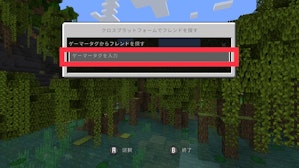

.JPG?w=300&h=168)